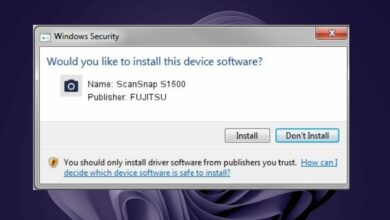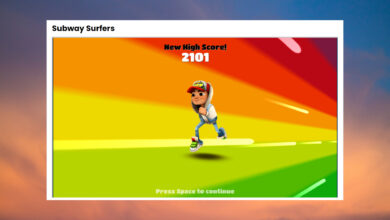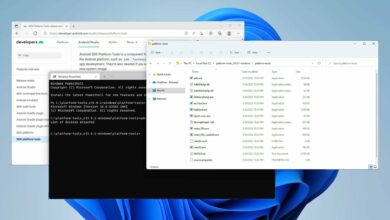Hmm, avem probleme în a găsi acel site în Firefox
- Hmm. Avem probleme în găsirea site-ului respectiv Eroarea Firefox poate fi cauzată de o întrerupere a conexiunii.
- Ar trebui să puteți verifica acest lucru trecând rapid la alt browser.
- Dacă eroarea nu se reproduce, ștergeți DNS-ul sau rulați instrumentul de depanare a conexiunii pentru a încerca să remediați Firefox.
- Uneori, memoria cache a browserului ar putea sta în cale, așa că asigurați-vă că ștergeți și asta.

Ați dat peste acest ghid deoarece ați întâlnit eroarea Hmm, avem probleme cu găsirea site-ului respectiv pe Firefox. Permiteți-ne să vă ghidăm prin câteva elemente importante.
Privind cifrele actuale, Mozilla Firefox este cea mai bună alternativă la Google Chrome. După ce Mozilla și-a revitalizat browserul nativ cu actualizarea Quantum, Firefox și-a reluat locul cuvenit.
Deci, dacă ați rămas cu acest browser și această eroare vă dezamăgește, lăsați-ne să vă ghidăm prin posibile cauze și cele mai fiabile soluții.
De ce apare eroarea Firefox Hmm, avem probleme în găsirea site-ului respectiv?
Acest mesaj de eroare din Firefox indică de obicei că browserul nu poate stabili o conexiune la site-ul web pe care încercați să îl accesați. Acest lucru se poate întâmpla din oricare dintre următoarele motive:
- Probleme de conectivitate la rețea – Dacă există o problemă cu conexiunea dumneavoastră la internet, cum ar fi un semnal slab sau instabil, este posibil ca browserul dumneavoastră să nu poată ajunge pe site.
- Probleme de rezoluție DNS – Este posibil ca sistemul de nume de domeniu (DNS) al site-ului web să nu se rezolve corect, ceea ce poate împiedica browserul dumneavoastră să se conecteze la site.
- Probleme cu serverul site-ului – Dacă site-ul web pe care încercați să îl accesați întâmpină probleme cu serverul sau este temporar oprit, este posibil ca browserul dvs. să nu poată stabili o conexiune.
- Probleme legate de cache sau cookie-uri ale browserului – Uneori, ștergerea memoriei cache a browserului sau a modulelor cookie poate ajuta la rezolvarea problemelor de conectivitate.
Sfat rapid:
Înainte de a vă angaja să încercați să remediați Mozilla Firefox, poate ar trebui să vă gândiți să îl înlocuiți complet sau cel puțin să utilizați alt browser până când îl remediați.
O alternativă excelentă este Opera. Acest browser web folosește același cod sursă ca Google Chrome și Edge, și anume motorul Chromium.
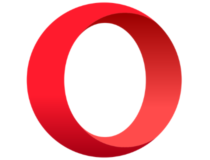
Operă
Accesați toate site-urile web de care ați avut vreodată nevoie fără nicio restricție datorită acestui browser web uimitor de versatil
Cum pot remedia Hmm, avem probleme în găsirea acelei erori de site?
1. Resetați setările de rețea
- presa Windows + R pentru a lansa Alerga comanda, intra greutate în câmpul de text, apăsați și mențineți apăsat Ctrl + Schimb tasta și faceți clic Bine.
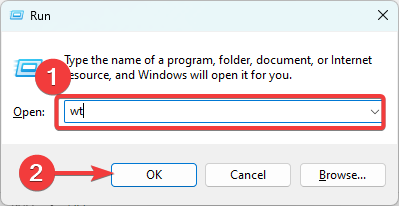
- Clic da în UAC prompt care apare.
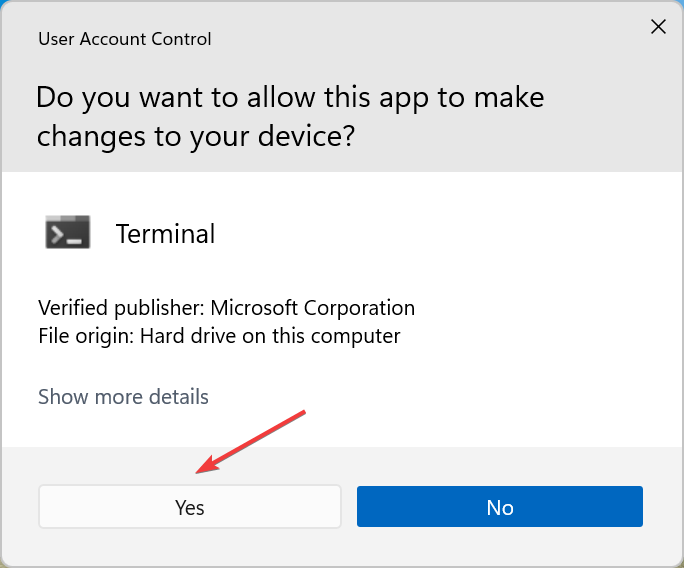
- presa Ctrl + Schimb + 2 pentru a deschide Prompt de comandă fila.
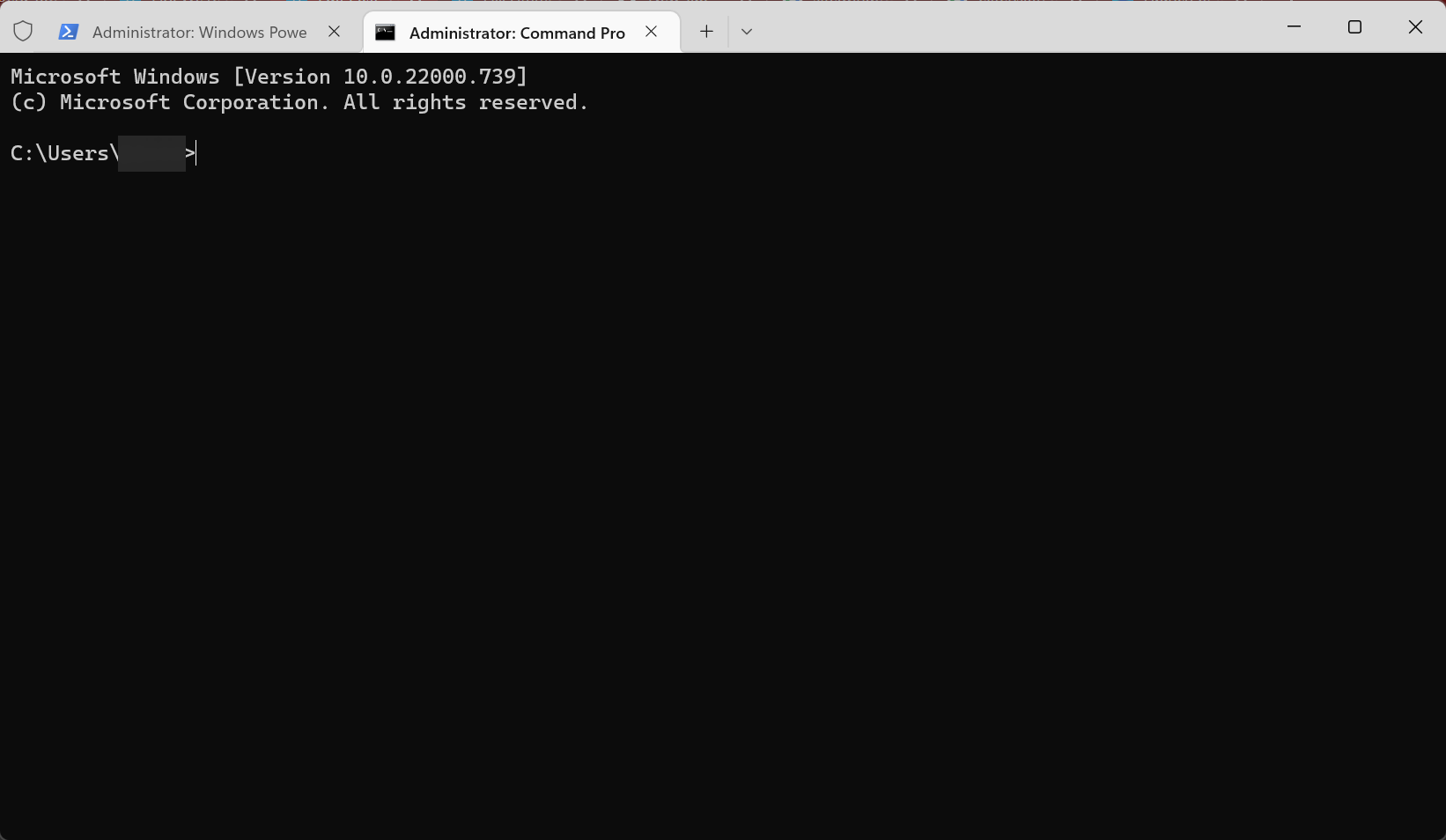
- Acum lipiți următoarele comenzi una câte una și apăsați introduce după fiecare:
ipconfig /release ipconfig /renew ipconfig /flushdns
După ce ați terminat, reporniți computerul pentru ca modificările să se efectueze și verificați dacă Hmm. Avem probleme în găsirea site-ului respectiv. Eroarea Firefox este remediată.
2. Rulați instrumentul de depanare dedicat:
- presa Windows + eu pentru a deschide Setări aplicație și faceți clic pe Depanați pe dreapta.
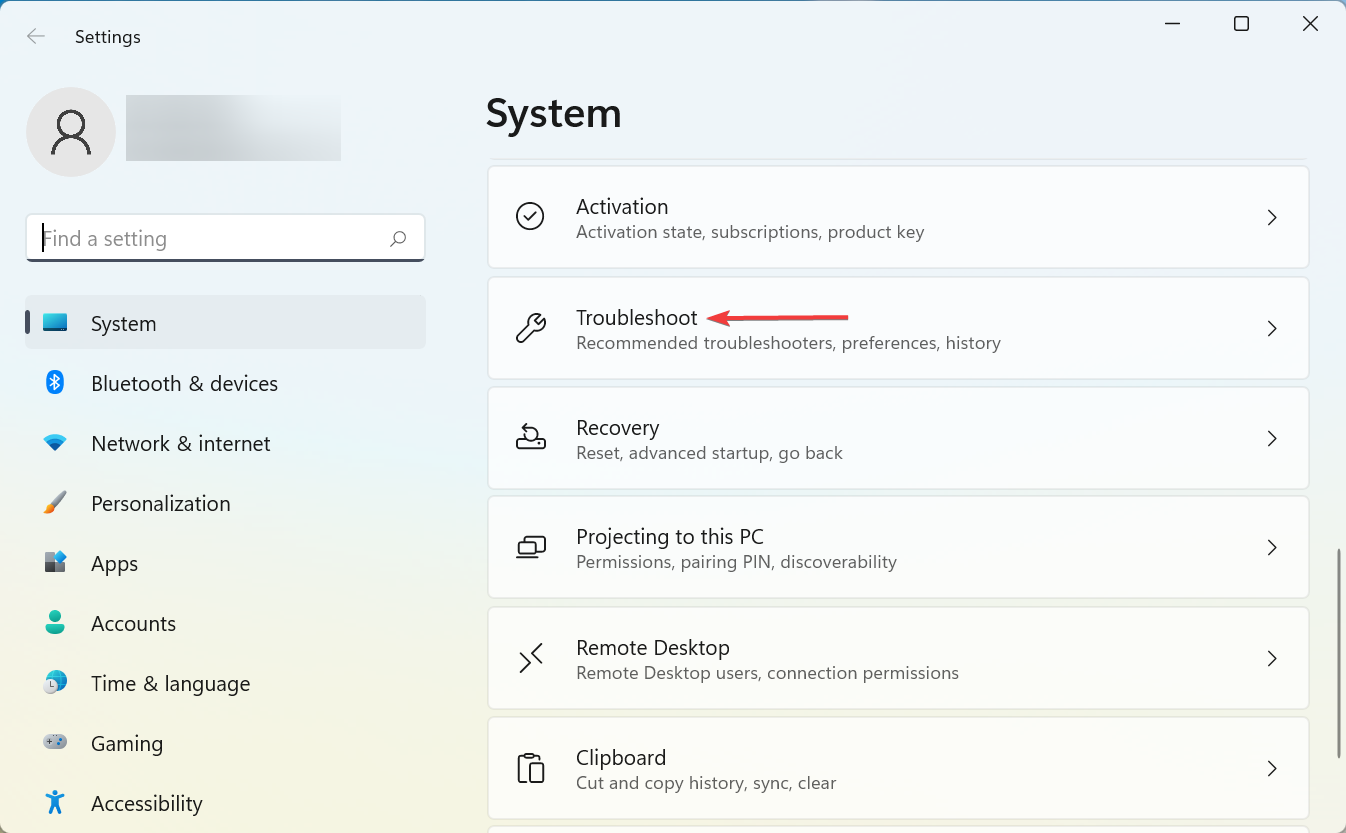
- Click pe Alte soluții de depanare.
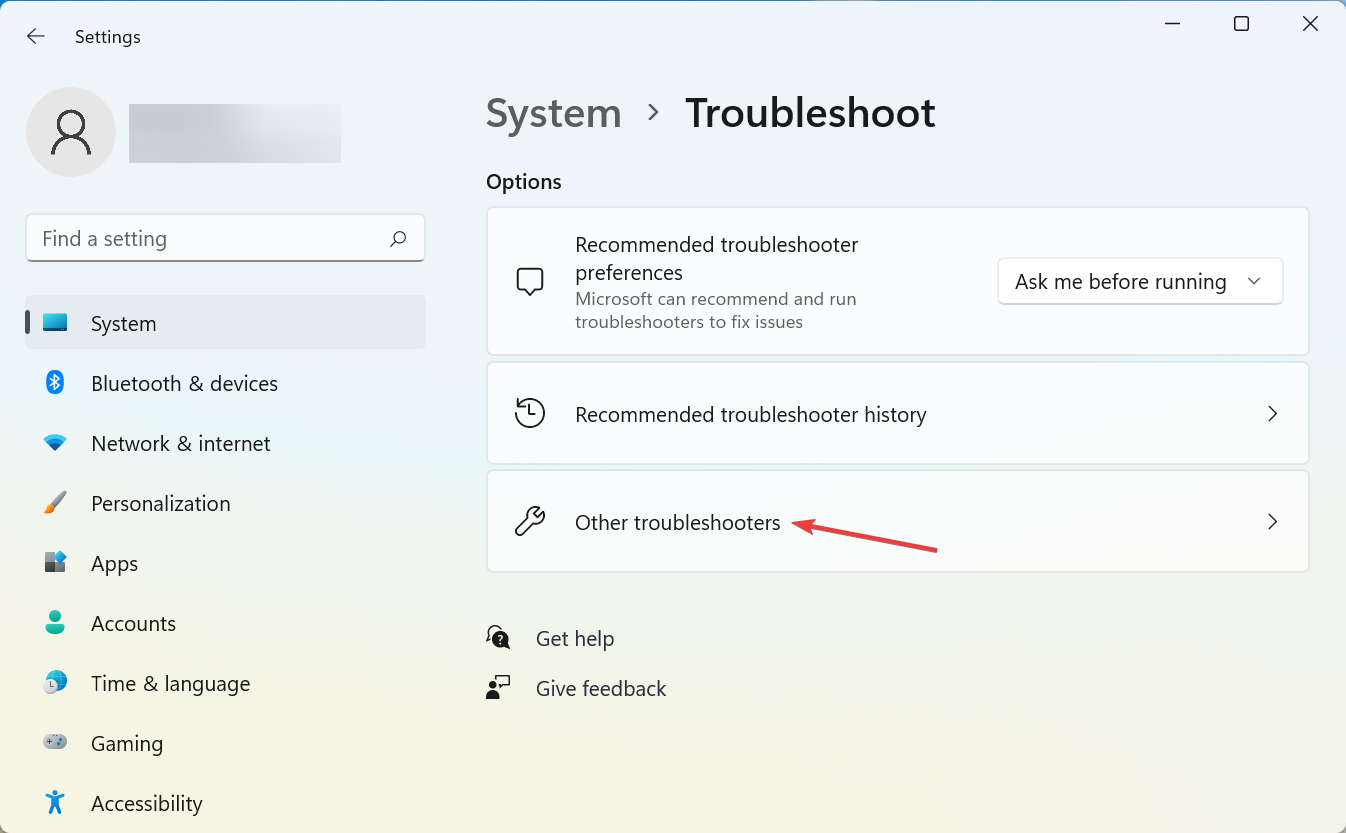
- Localizați Conexiuni la Internet instrument de depanare și faceți clic pe Alerga butonul de lângă el.
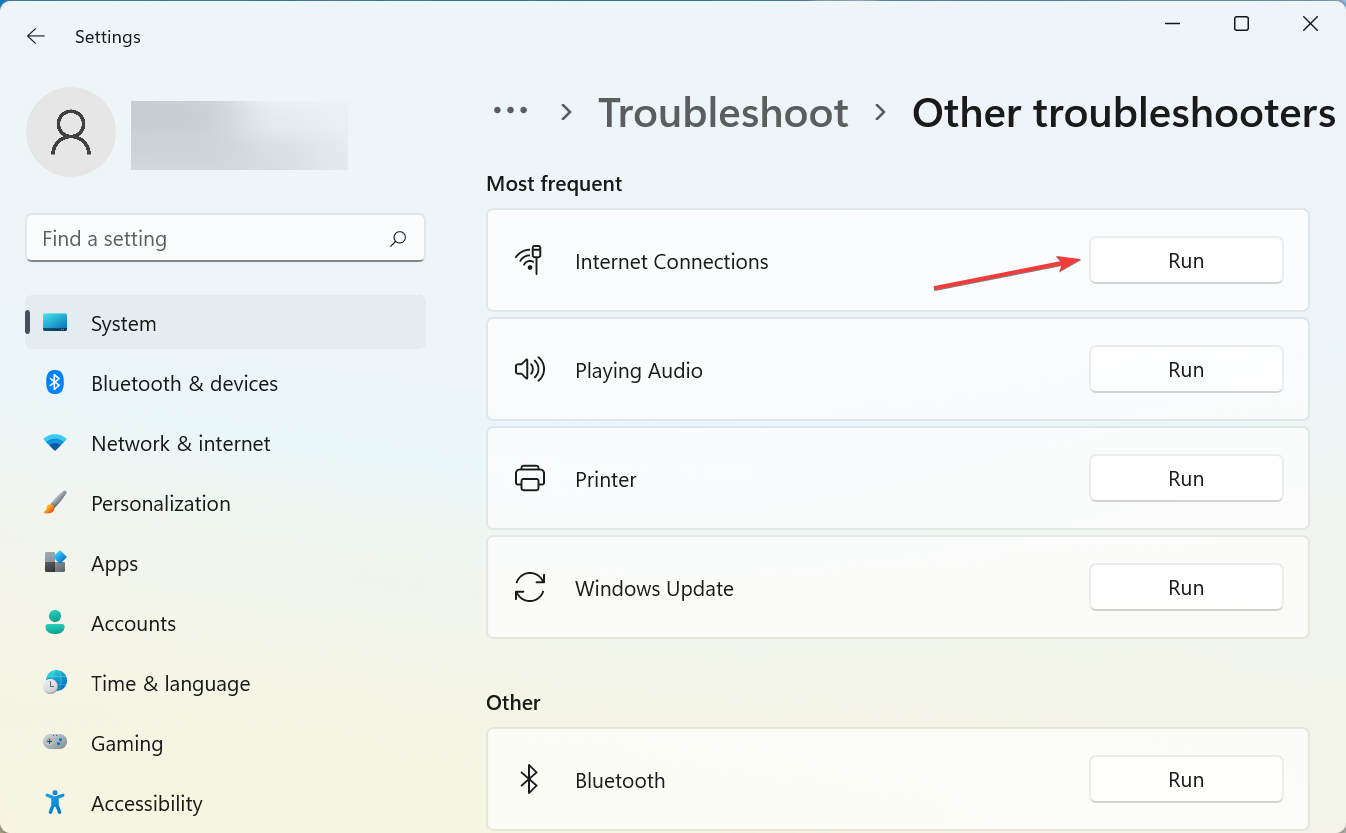
- Urmați instrucțiunile de pe ecran pentru a finaliza procesul.
Problemele de conexiune sunt întotdeauna dificil de rezolvat din cauza unei varietăți de motive posibile pentru care rețeaua este întreruptă. Poate că este de partea ta sau poate este ISP-ul. Deci, cel mai bine este să lăsați instrumentul de depanare dedicat să facă toată munca grea.
3. Goliți memoria cache a Firefox
- presa Ctrl + Schimb + Șterge pentru a deschide Sterge istoricul de navigare căsuță de dialog.
- Selectați Totul din intervalul de timp pentru a șterge meniul drop-down.
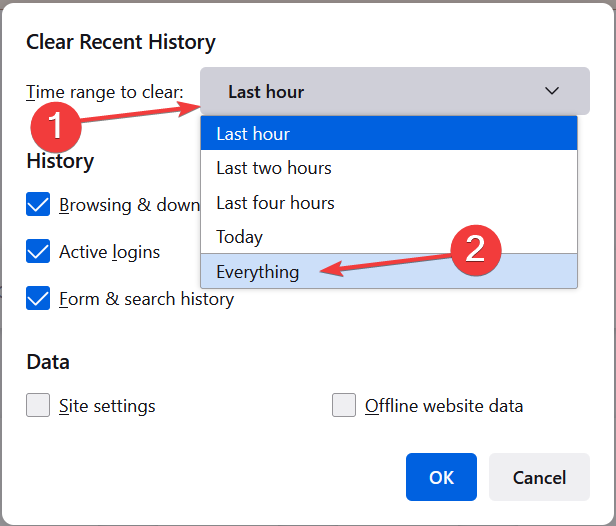
- Asigurați-vă că verificați toate opțiunile aici, apoi faceți clic pe Bine.
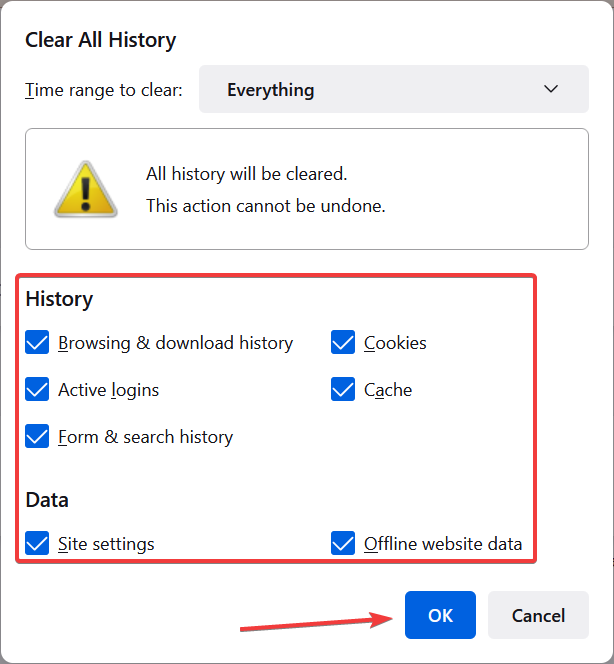
Firefox, ca orice alt browser, colectează o mulțime de date stocate în cache. Pe lângă istoricul de navigare, va colecta cookie-uri care stochează datele site-ului.
Intenția aici este de a vă accelera experiența de navigare, dar cookie-urile, atunci când sunt acumulate, pot cauza probleme în browser. Vă recomandăm să ștergeți toate fișierele stocate în browser și să încercați să vă conectați din nou.
Doar nu uitați să faceți copii de rezervă pentru parole, deoarece această procedură le va șterge și pe acestea.
4. Utilizați modul de depanare pentru a identifica problemele
4.1 Activați modul de depanare
- Deschis Firefoxfaceți clic pe meniul de hamburger și selectați Ajutor.
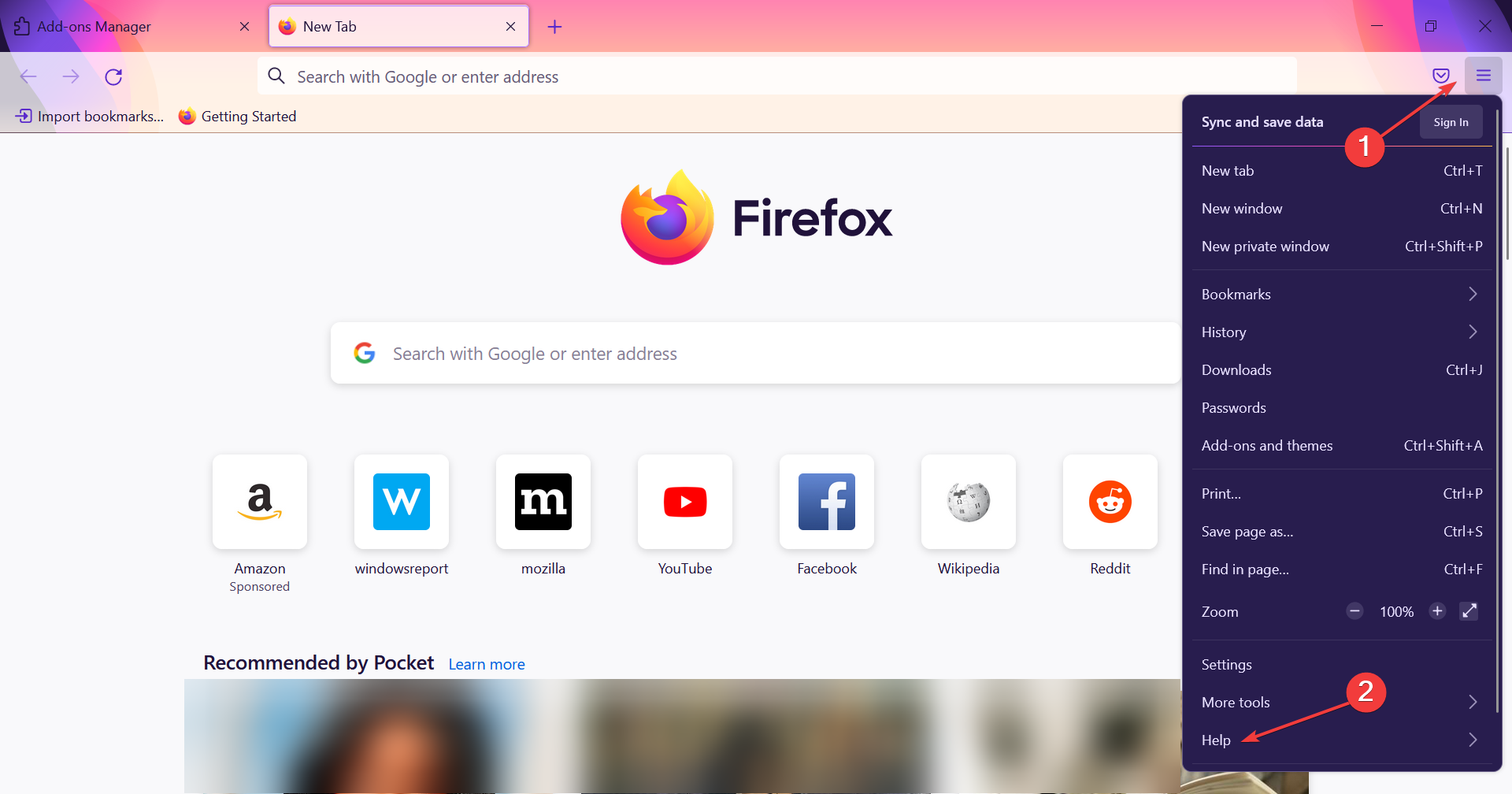
- Apoi, faceți clic pe Modul de depanare.
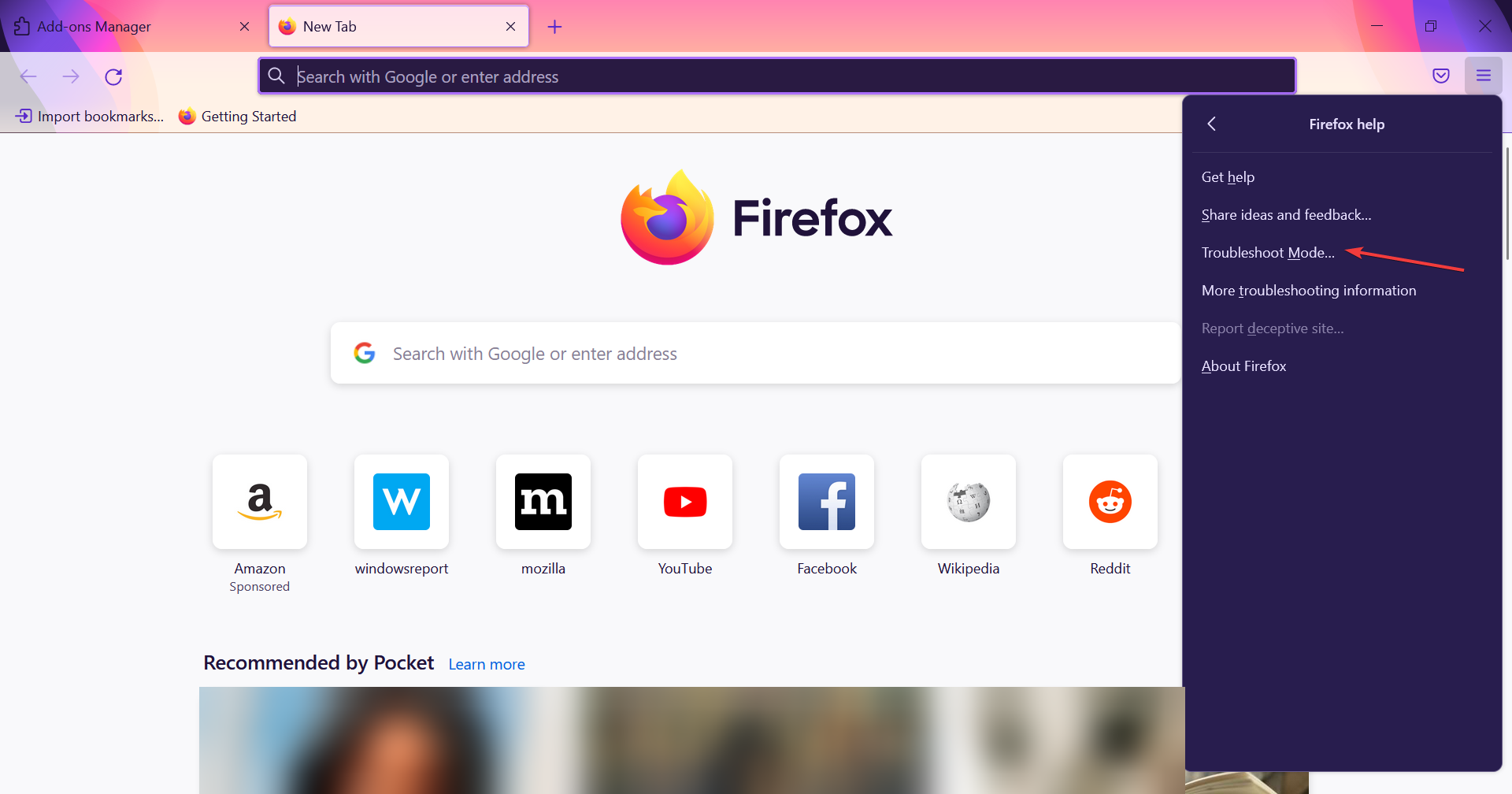
- Clic Repornire în promptul de confirmare.
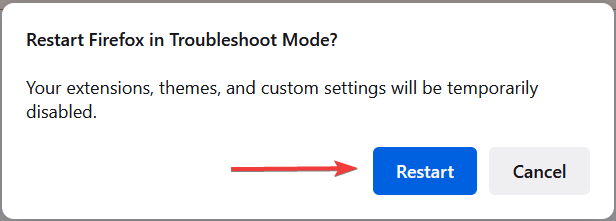
Unele probleme ale PC-ului sunt greu de rezolvat, mai ales când vine vorba de depozite corupte sau de fișiere Windows lipsă. Dacă întâmpinați probleme la remedierea unei erori, este posibil ca sistemul dumneavoastră să fie parțial defect.
Vă recomandăm să instalați Restoro, un instrument care vă va scana mașina și va identifica care este defecțiunea.
Faceți clic aici pentru a descărca și a începe repararea.
Firefox se va lansa acum cu extensiile și alte elemente personalizate dezactivate. Acum verificați dacă puteți deschide site-urile web care erau inaccesibile înainte. Dacă acesta este cazul, unul dintre elementele dezactivate a cauzat probabil problema. Deci, acum vom începe să dezactivăm extensiile.
Înainte de a continua, închideți Modul de depanare fereastra și lansați Firefox în mod normal.
4.2 Dezactivați sau eliminați extensiile
- presa Ctrl + Schimb + A pentru a deschide Suplimente pagină.
- Selectați Extensii din stânga.
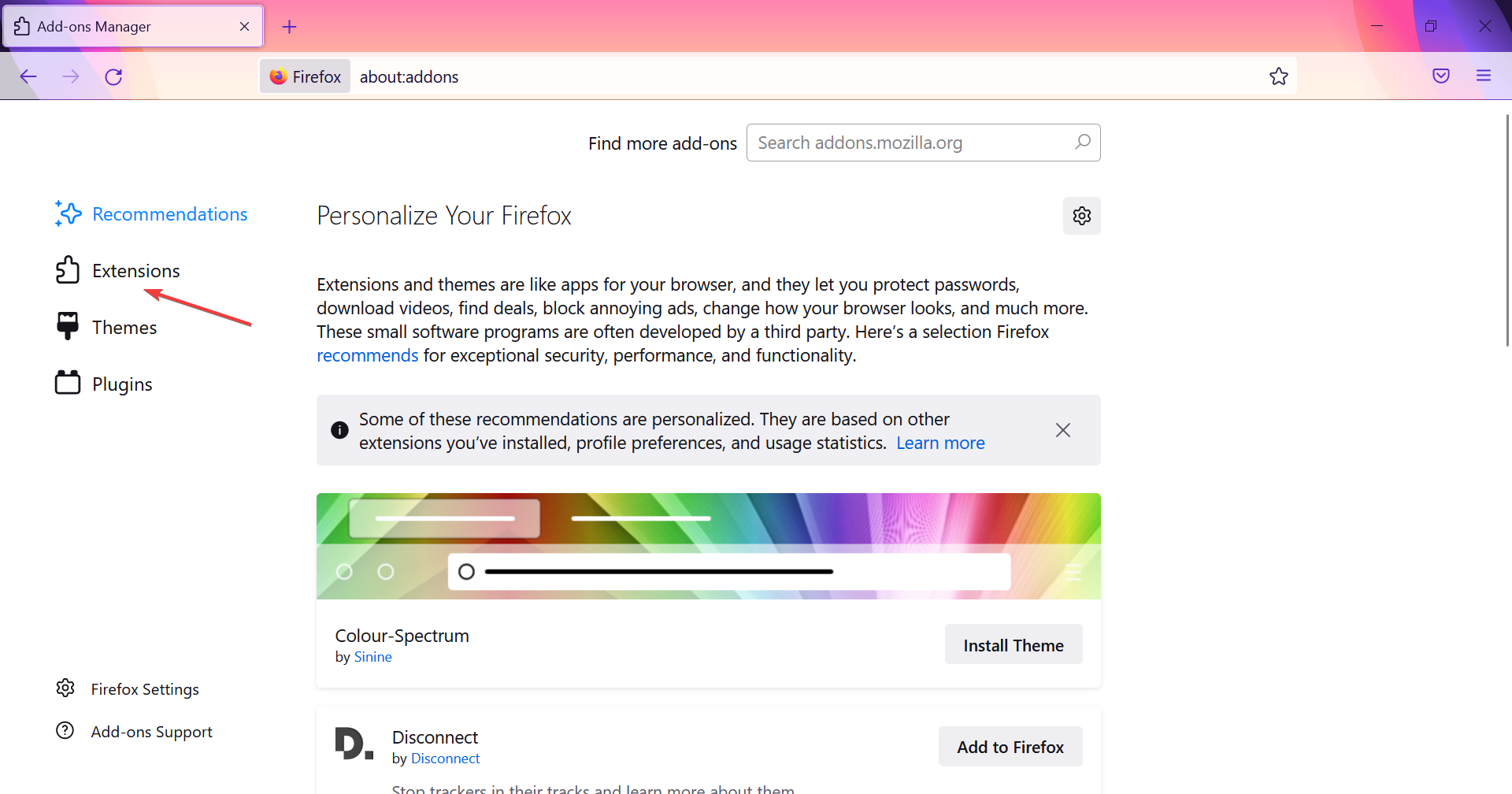
- Dezactivați comutatorul pentru a dezactiva extensia.
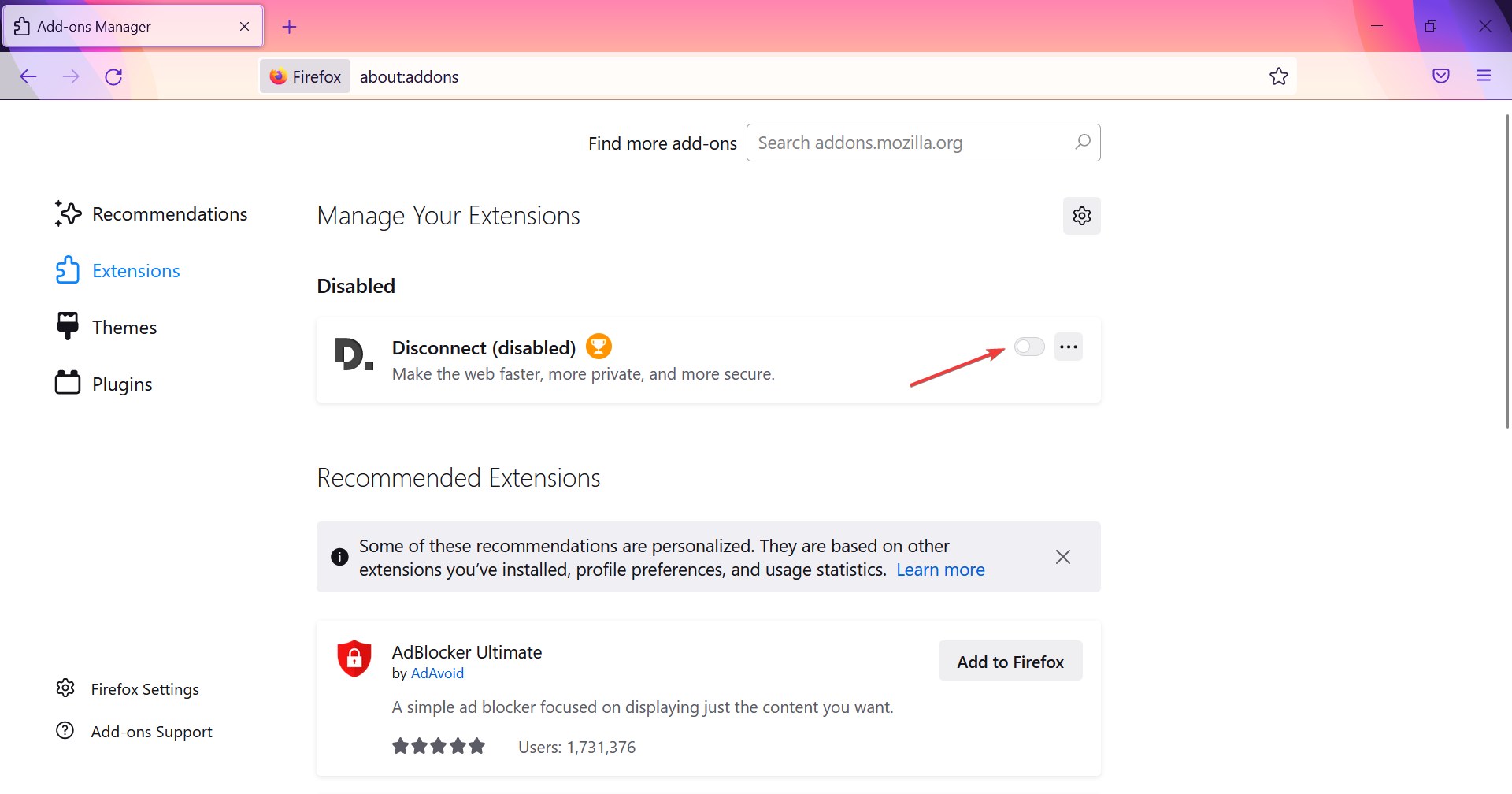
- Dezactivați extensiile pe rând, reporniți browserul după fiecare și verificați dacă problema este rezolvată. Odată ce problema este eliminată, ultima extensie dezactivată a fost cauza acesteia.
- Faceți clic pe punctele de suspensie de lângă ea și selectați Elimina.
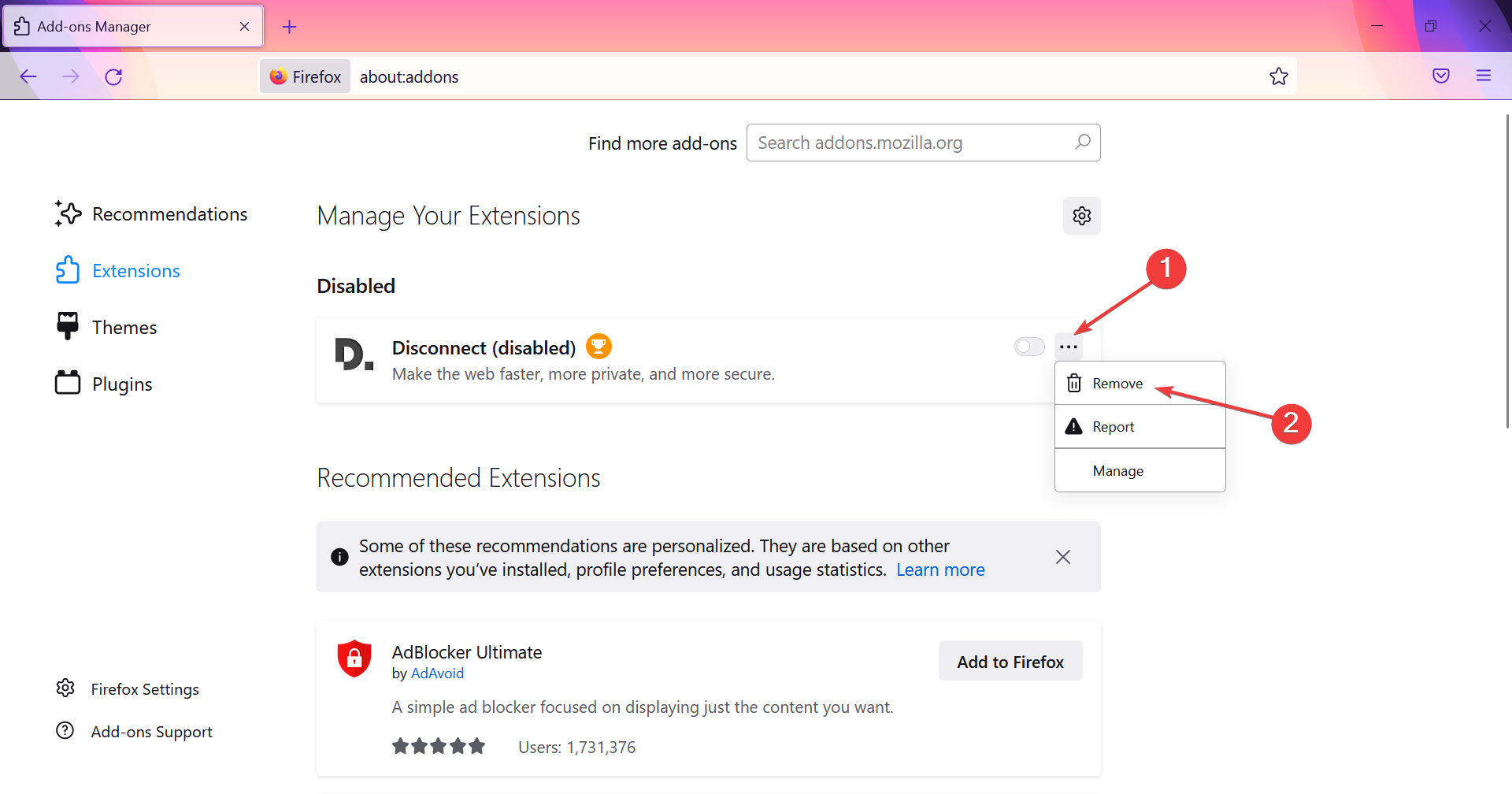
- Din nou, faceți clic Elimina în promptul de confirmare.
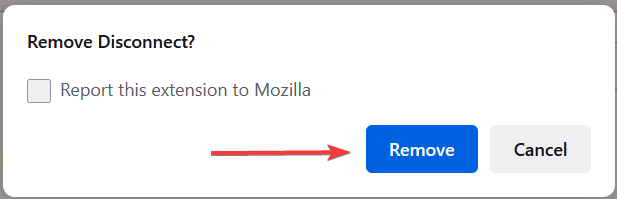
Dacă nimic altceva nu a funcționat încă pentru a remedia Hmm. Avem probleme în găsirea site-ului respectiv. Eroare Firefox, dezactivarea suplimentelor ar putea ajuta. Acest lucru se aplică în special extensiilor proxy/VPN care vă ascund adresa IP și o înlocuiesc cu cea publică.
Sunt doar bazate pe browser; din experiența mea, opțiunile gratuite nu au funcționat niciodată pentru mine. Fie au o limită scăzută de date, fie încetinesc substanțial lățimea de bandă.
Soluțiile plătite sunt mult mai bune, dar sunt încă insuficiente în comparație cu VPN-urile.
5. Dezactivați preîncărcarea IPv6, Proxy și DNS
- Deschis Firefoxlipiți următoarea cale în bara de adrese și apăsați introduce:
about:config - Click pe Acceptați riscul și continuați a continua.
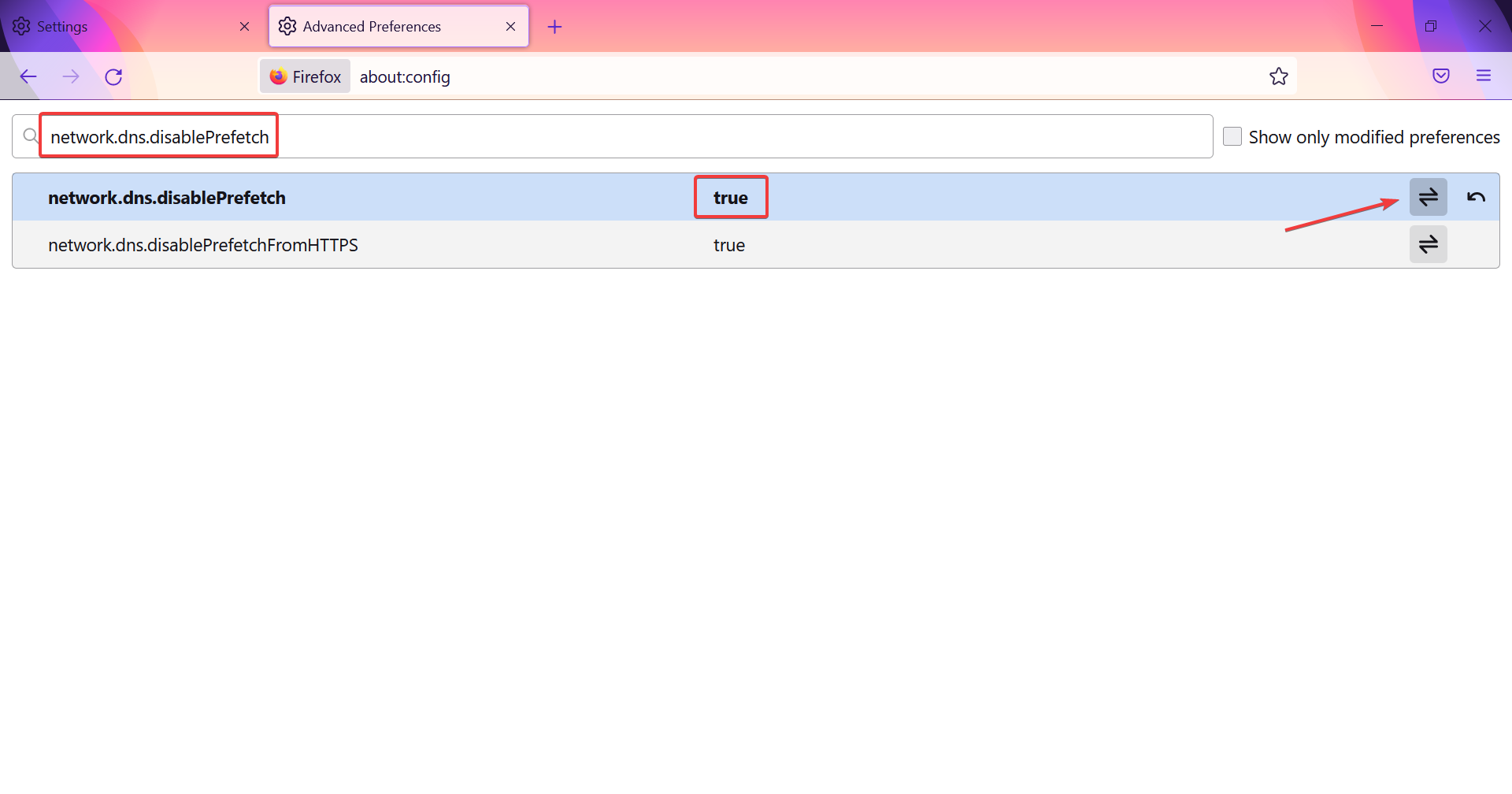
- introduce network.dns.disableIPv6 în bara de căutare și folosiți comutatorul din dreapta pentru a-l seta fals. a dezactiva IPv6.
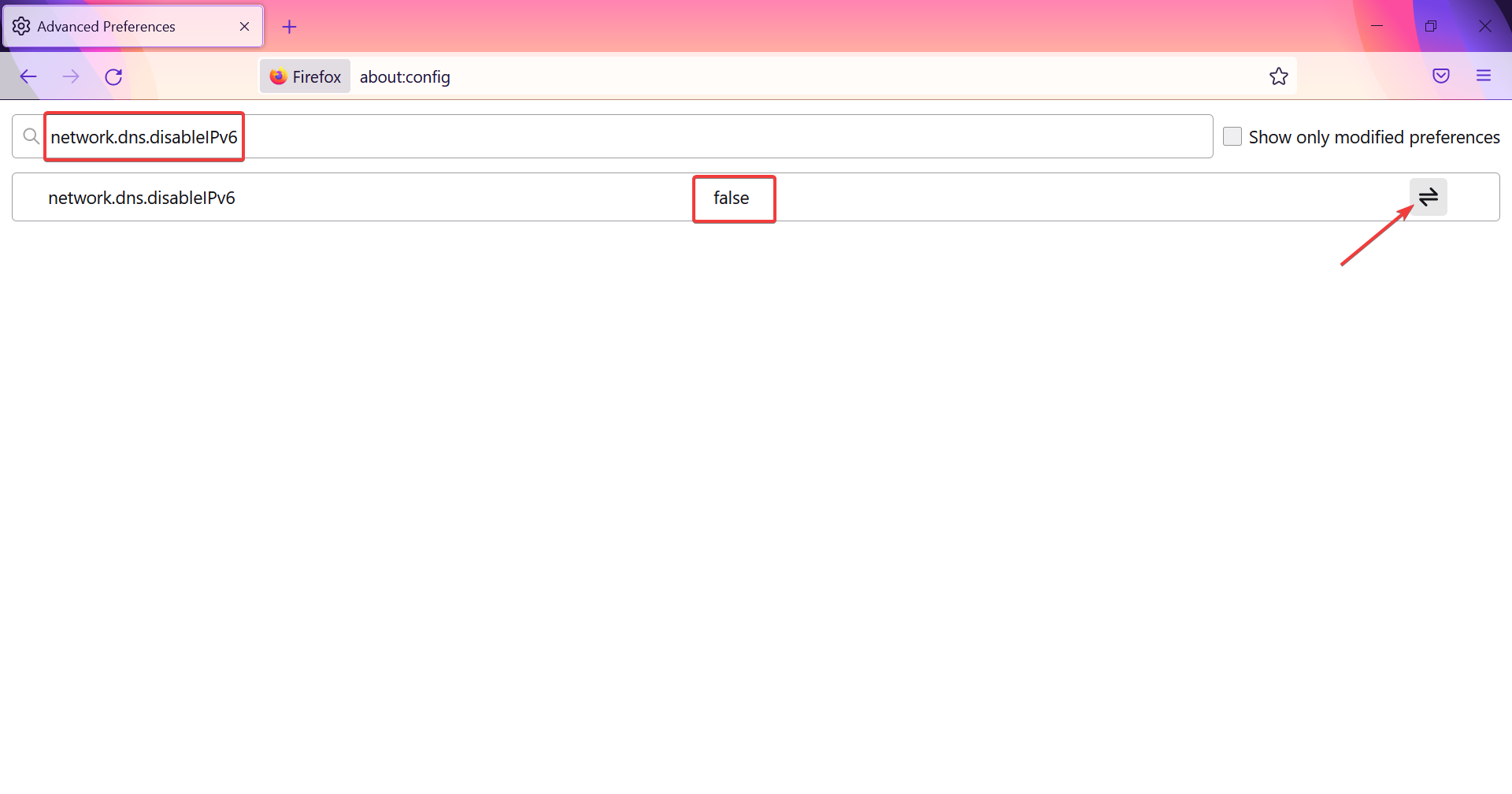
- Pentru a dezactiva Preluare DNS opțiune, lipire network.dns.disablePrefetch în bara de căutare și faceți clic pe comutator pentru a-l seta Adevărat.
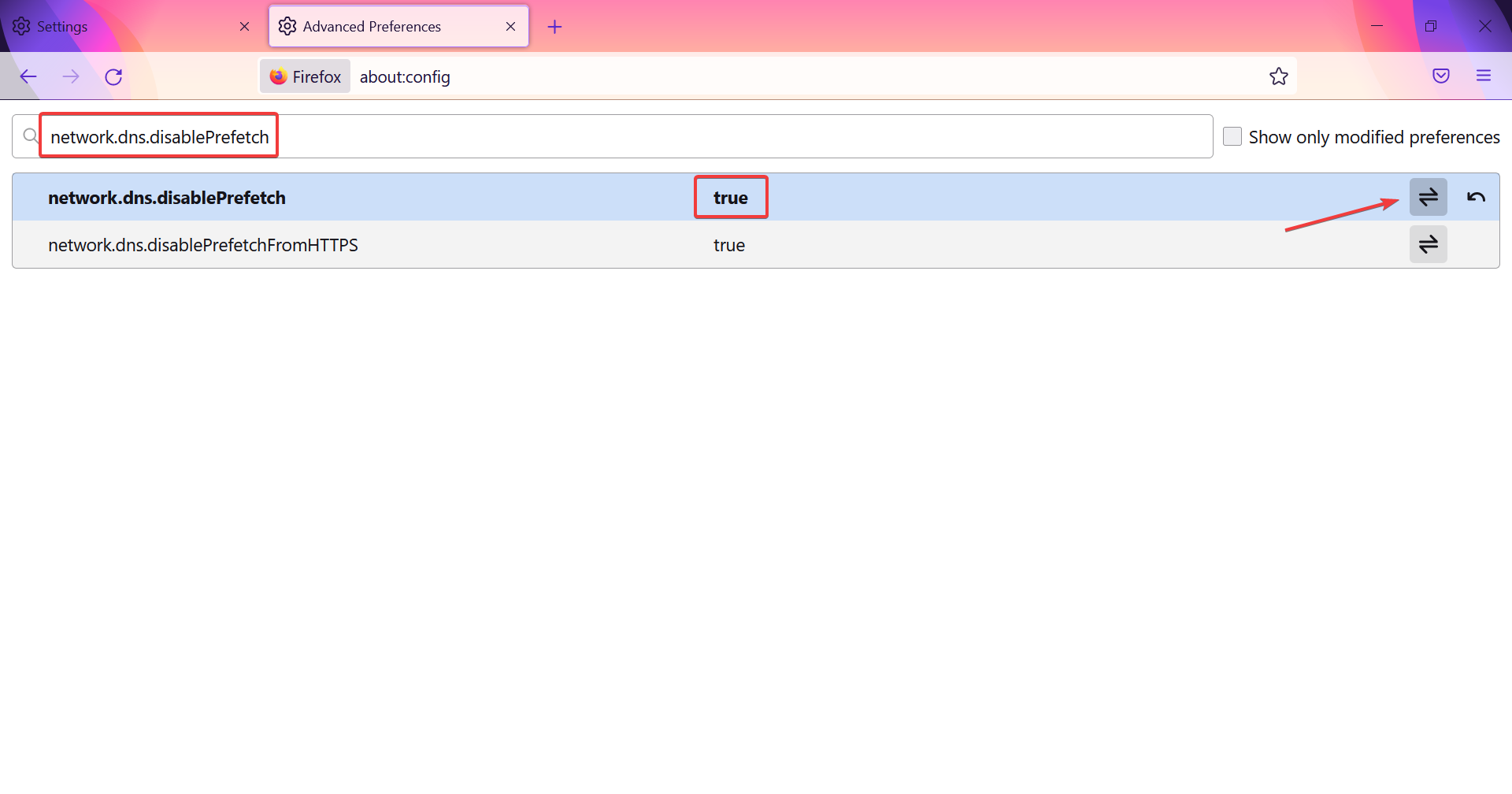
- A dezactiva Proxyinserați următoarea cale în Firefox bara de adrese și apăsați introduce:
about:preferences - Derulați în partea de jos și faceți clic pe Setări butonul de sub Setari de retea.
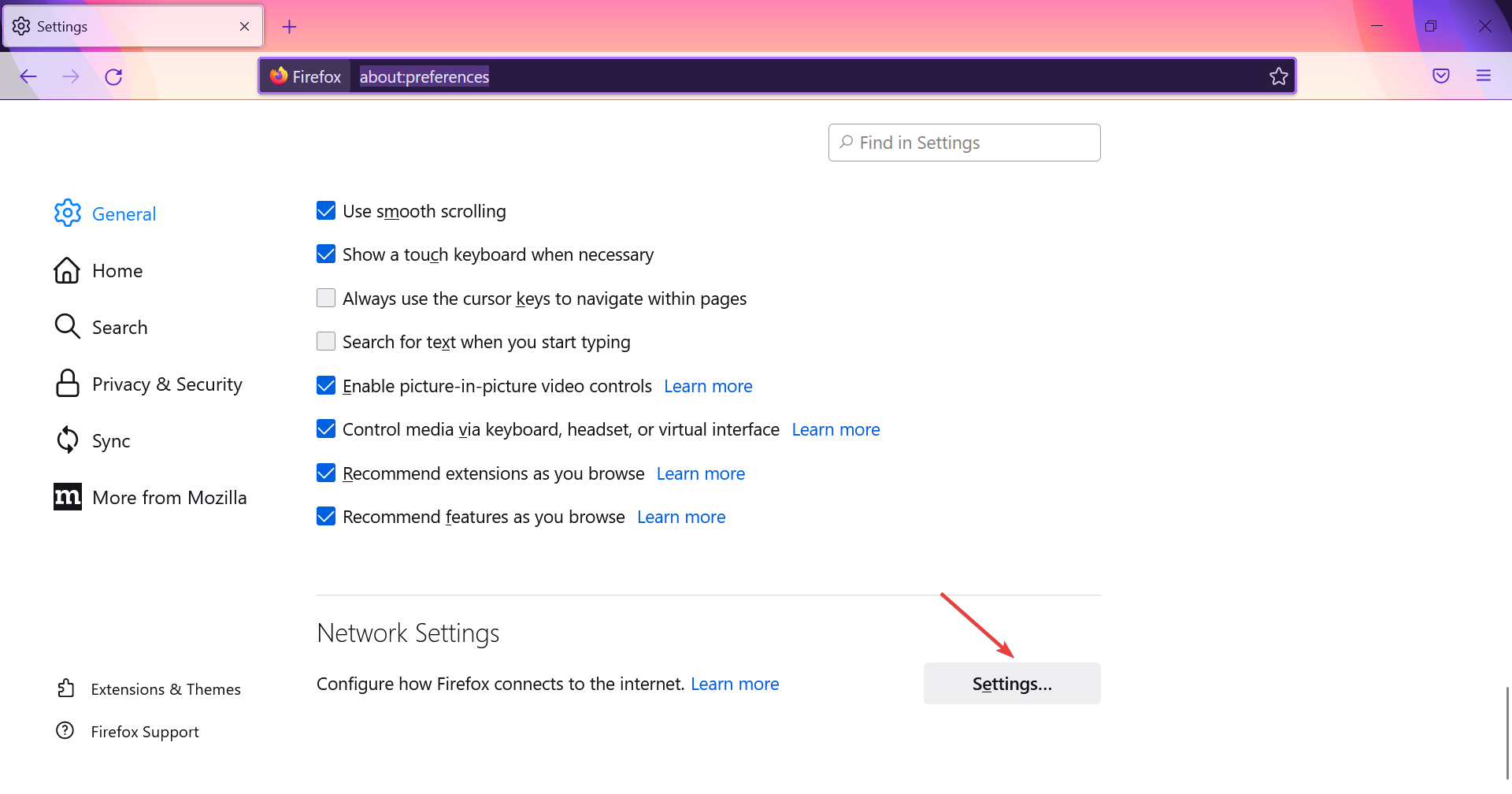
- Selectați Fără proxy și faceți clic Bine pentru a confirma modificările.
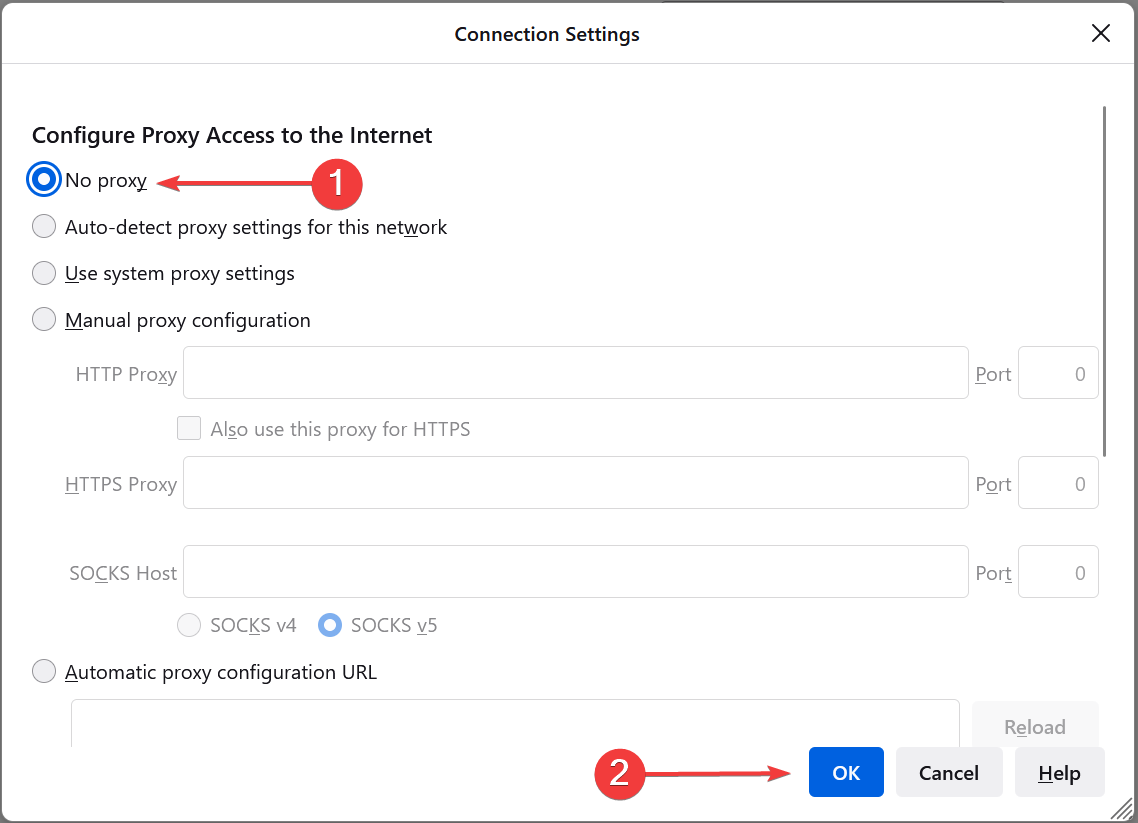
- Reporniți Firefox pentru ca modificările să intre în vigoare.
Mozilla Firefox funcționează mai degrabă cu IPv6 decât cu IPv4. Dacă respectați doar protocolul IPv4, vă recomandăm să dezactivați IPv6 în Mozilla Firefox.
Acest lucru ar trebui să evite alte probleme, iar eroarea menționată mai sus ar trebui abordată. În plus, dacă nu utilizați setările generale ale serverului proxy, vă sugerăm să dezactivați această opțiune.
Și, în sfârșit, dezactivează DNS Prefetching. Această caracteristică permite Firefox să încarce mai rapid site-urile necache.
6. Reinstalați Mozilla
- presa Windows + R a lansa Alergaintroduce appwiz.cpl în câmpul de text și faceți clic Bine.
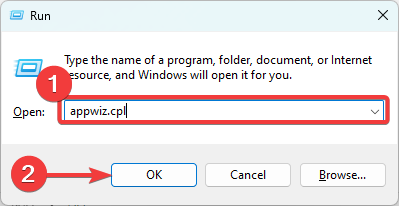
- Selectați Mozilla Firefox din programele enumerate aici și faceți clic Dezinstalează.
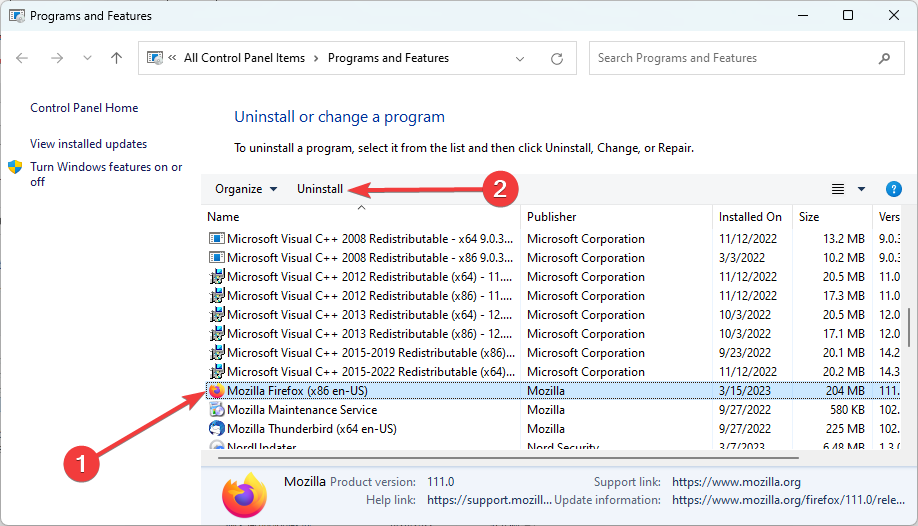
- Urmați instrucțiunile de pe ecran pentru a finaliza procesul și, odată terminat, reporniți computerul.
- Acum, descărcați Mozilla Firefox de pe site-ul oficial și instalați-l.
O modalitate mai bună de a dezinstala Mozilla Firefox este dacă utilizați un program de dezinstalare dedicat terță parte, deoarece va elimina programul în sine și orice fișiere reziduale pe care altfel le-ar putea lăsa în urmă.
Vă recomandăm să alegeți unul dintre cele mai bune software de dezinstalare, deoarece s-au dovedit că sunt complet sigure. Nu afectează nimic altceva de pe computerul dvs. în afară de aplicațiile pe care doriți să le eliminați.
În plus, cele mai utile programe de dezinstalare vin cu funcții de optimizare suplimentare care vă ajută computerul să funcționeze mai ușor. Sunt ușor de utilizat și vor elimina eventualele erori la reinstalare.
Asta ar trebui să facă! În cazul în care încă mai întâlniți Hmm. Avem probleme în găsirea site-ului respectiv. Eroare Firefox, vă recomandăm să trimiteți un bilet către asistența Mozilla.
În această notă, nu uitați să împărtășiți întrebările dvs. sau soluțiile alternative cititorilor noștri și nouă în secțiunea de comentarii de mai jos.
Mai aveți probleme? Remediați-le cu acest instrument:
SPONSORIZAT
Dacă sfaturile de mai sus nu v-au rezolvat problema, este posibil ca computerul să întâmpine probleme mai profunde cu Windows. Vă recomandăm să descărcați acest instrument de reparare a computerului (evaluat excelent pe TrustPilot.com) pentru a le rezolva cu ușurință. După instalare, faceți clic pe butonul Incepe scanarea butonul și apoi apăsați pe Repara tot.